
フェイスブックは、私もしていますよ、
随分前にデビューしました。
今は、自分のページでは投稿はしていなくて、
私の、趣味のグループのところに投稿しています。
これが、
結構楽しくてちょっとハマっていて投稿をするのを楽しんでいます。
私は、住所、年齢など個人情報は、
全て非公開なのですよ。
SNSなので
そこらへんは、注意しながらやっています。
便利に使っていながら、
知っているようで知らない事が多いフェイスブックの事を調べてみました。
フェイスブックとフェイスブックページの違いはなに?
まず、フェイスブックとは?ですが…
フェイスブックとは、
アメリカのインターネットサイトの事です。
2004年、
ハーバード大の学生マーク・ザッカーバーグが、
学生サービスを目的として創設しました。
06年には一般にも公開され、
またたく間に豊富なアプリケーションや情報共有機能を備えた、
ソーシャルメディア,ソーシャルネットワークに急成長しました。
「友達や同僚,同級生,仲間たちと交流を深めること」
を目的としているのが特徴で、
実生活で連絡を取り合ったり、
交流している人とのコミュニケーションに主眼が置かれているものです。
2010年末から11年にかけて、
中東で始まったジャスミン革命で、
民主化運動の連絡網として用いられたとされ、
ソーシャルメディアの威力を世界に知らしめることになりました。
交流を目的としているのが、特徴という事ですね。
フェイスブックの事が分かったところで本題ですが…
時々、
個人ページで自社の企業ページを作られている方がいらっしゃいますが、
ちょっと待ってください!
それは「Facebookページ」ではないんです。
個人ページとFacebookページ、出来る事が全然違います。
★個人ページの特徴
・個人名のみ登録が出来る
・友達申請が出来るが、友達を5000人までしか作れない
・友達になった人の個人ページに「いいね!」や書き込みが出来る
・Facebookにログインしている人しか見られない
・SEO効果がないので投稿した内容がGoogle検索などに引っかかりにくい
★Facebookページの特徴
・企業名やサービス名などで登録が出来る
・Facebookページに「いいね!」を押してくれた人は、
友達ではなく「ファン」として扱われ、
ファンの人数は無制限
・Facebookにログインしていない人でも閲覧できる
・複数の人数で運用管理が出来る
・Facebookページとしてメッセージを受け取れるので、
お問い合わせフォーム代わりに使ったりすることが出来る
・Facebook上での広告を打つ事が出来る。
さらに、インサイト(投稿や広告に対しての反応を調べる機能)が使える
・SEO効果があるので、投稿した内容は、
YahooやGoogle等の検索エンジンの検索対象になる
★Facebookページと個人ページの違い
個人ページでお店(会社)のお知らせをしている場合、
それはあなたの友達にしか見てもらえません。
共有範囲を友達限定にしている方は特にです。
Facebookページであれば、
Googleなどで調べたお客様が、
例えFacebookのアカウントを持っていなくても、
あなたの投稿を見ることが出来るのです。
そしてFacebookページは、
複数の人数で投稿したりコメントに返事をすることが出来ます。
インファクトのFacebookページも、
スタッフみんなで投稿、コメントをしています。
★Facebookグループとは?
Facebookには特定の人達とグループを作成し、
情報の共有やディスカッションなどをすることができる、
「Facebookグループ」という機能があります。
Facebookグループページは以下のようなことができます。
・情報や素材の共有
・質問機能を使ったメンバー内のアンケート
・グループチャット機能を使ったディスカッション
・イベント機能を使った打合せの調整
・友だち申請なしでも参加できる
・複数の人数で運用管理が出来る
Facebookグループは、
「公開」「非公開」「秘密」の3種類の公開設定ができます。
つまり、個人ページは、
「知り合いだけで情報交換をする所」で、
Facebookページは、
「Facebook上に、お店(会社)のホームページを持っている」
そんなようなイメージです。
あなたとお友達で無い、
たくさんの人にお店(会社)の存在を知って欲しいという方には、
Facebookページを作ることをオススメします。
そして社内ディスカッションや、
サークル的活動にはFacebookグループがオススメです。

フェイスブックページを作成するには?
Facebookページを作成するには、
Facebookの個人アカウントが必要です。
以前はビジネスアカウントで、
企業のFacebookを開設・運営する仕組みがありましたが、
現在はページの管理者が自分のFacebookアカウントを使って、
Facebookページを開設します。
個人アカウント情報は、
Facebookページには表示されません。
また、後からページの
管理者を追加・変更することも出来ますので、
安心して始めてください。
もし、Facebook個人アカウントをお持ちでなければ、
事前に Facebookアカウント登録 を行ってから、
Facebookページの作成を行いましょう。
個人アカウントの準備ができたら、
Facebookの「ページを作成」にアクセスします。
ここでは、
「ビジネスまたはブランド」と「コミュニティまたは公人・著名人」の、
2つのカテゴリから、
あなたのビジネスに近いカテゴリを選択してください。
次はプロフィール写真を追加します。
この画像はパソコンでは左上(カバー写真の左側)、
スマートフォンではカバー写真の左下に表示されます。
また投稿やコメントにも、
サムネイル画像として表示されます。
ビジネス用のFacebookページでは、
会社やブランドのロゴをプロフィール写真に使うことが多いと思います。
ここでアップロードした画像は、円形にトリミングされるので、
四隅がカットされてもいいように、
人物や文字が中央に配置されている正方形の画像を用意しましょう。
次はカバー写真を追加します。
画像の大きさは頻繁に最適サイズが変わるので、
フェイスブックのヘルプ情報で現在の画像サイズを確認しましょう。
カバー写真をアップロードすると、
Facebookページの初期画面が表示されます。
この段階でFacebookページが公開されてしまうため、
設定がすべて完了するまで一時的に非公開にすることをオススメします。
ページ右上の[設定]>[一般]>[公開範囲]を表示して、
右側の「編集する」をクリックし、
[ページは公開されていません]にチェックを入れて変更を保存します。
これで安心して設定作業が進められます。
次は、ユーザーネームを作成します。
Facebookページのアドレスは、
「https://www.facebook.com/」の後ろの部分(サブディレクトリ)が、
自動的に作成されます。
ページ名が日本語の場合、アドレスにも日本語が入ってしまい、
とても分かりづらいアドレスになります。
でも大丈夫。
ここでユーザーネームを作成すれば、
短くて覚えやすいURLに変更できます。
画面左側の、
「Facebookページの@ユーザーネームを作成」をクリックしてください。
すると「ページのユーザーネームを作成」画面が開きますので、
「@ 〜」の入力欄にユーザーネームを記入してください。
他の人が使っていないユーザーネームで、
5文字以上の登録可能な英数字であれば、
右下の、
「ユーザーネームを作成」ボタンがクリックできる状態に変わりますので、
ボタンを押して確定しましょう。
これで、アカウントはつくれました。
・・・が、
実はこれで完成ではないのです、
フェイスブックページを作成するのは根気が必用です。
ヘルプで検索したり、
フェイスブックの本も出ているのでそちらを参考にされても良いと思います。
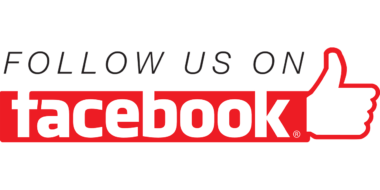
フェイスブックページを作成するとき住所は公開されるのか?
住所は公開されるのか?
という事なのですが、
フェイスブックページで住所を公開したいのか?したくないのか?
だと思います。
ここで、住所の編集の仕方を紹介します。
★住所を追加または削除するには:
1.ページの左側にある[基本データ]をクリックします。
[ページ情報を編集]をクリックします。2.[位置情報]セクションの[住所があります]の、
横にあるチェックボックスをクリックしてオンにし、
ビジネスの住所を入力します。
地図をドラッグすると、ビジネスの位置情報を変更できます。
3.Facebookで、
他の人があなたのビジネスにチェックインできるようにするには、
[お客様がビジネスの住所に来店する…]の、
横にあるチェックボックスをクリックしてオンにします。
※追加できる住所は1件のみです。
Facebookページに住所を追加できない場合は、
Facebookページカテゴリを変更してみてください。
これを使って、住所を公開したり、
非公開にしたりする事ができますよ。
あとがき
Facebookページの入力画面や設定項目などの仕様は、
毎年のように変更されます。
画像や作成手順などが変更になっている場合がありますので、
ご注意くださいね。


